一:Git是什么?
Git是目前世界上最先进的分布式版本控制系统。 工作原理 / 流程: 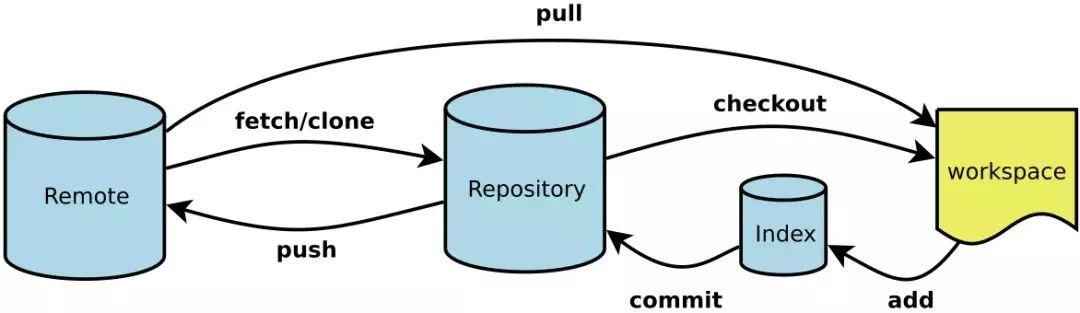
Index / Stage:暂存区
Repository:仓库区(或本地仓库)
Remote:远程仓库
二:SVN与Git的最主要的区别?
SVN是集中式版本控制系统,版本库是集中放在中央服务器的,而干活的时候,用的都是自己的电脑,所以首先要从中央服务器哪里得到最新的版本,然后干活,干完后,需要把自己做完的活推送到中央服务器。集中式版本控制系统是必须联网才能工作,如果在局域网还可以,带宽够大,速度够快,如果在互联网下,如果网速慢的话,就纳闷了。 Git是分布式版本控制系统,那么它就没有中央服务器的,每个人的电脑就是一个完整的版本库,这样,工作的时候就不需要联网了,因为版本都是在自己的电脑上。既然每个人的电脑都有一个完整的版本库,那多个人如何协作呢?比如说自己在电脑上改了文件A,其他人也在电脑上改了文件A,这时,你们两之间只需把各自的修改推送给对方,就可以互相看到对方的修改了。
三、在windows上如何安装Git?
msysgit是 windows版的Git,如下:  需要从网上下载一个,然后进行默认安装即可。安装完成后,在开始菜单里面找到 "Git --> Git Bash",如下:
需要从网上下载一个,然后进行默认安装即可。安装完成后,在开始菜单里面找到 "Git --> Git Bash",如下: 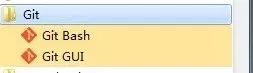 会弹出一个类似的命令窗口的东西,就说明Git安装成功。如下:
会弹出一个类似的命令窗口的东西,就说明Git安装成功。如下: 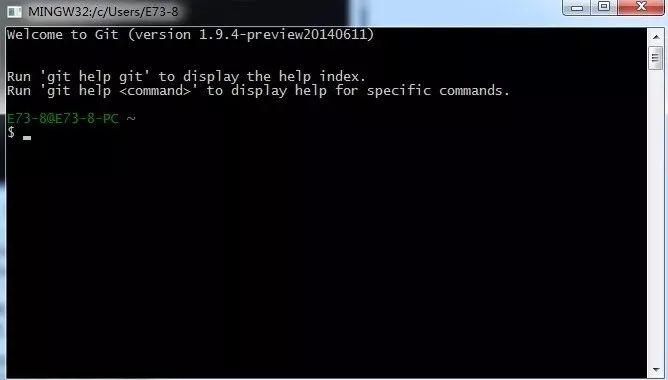 安装完成后,还需要最后一步设置,在命令行输入如下:
安装完成后,还需要最后一步设置,在命令行输入如下: 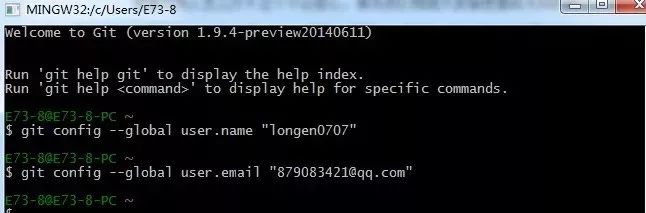 因为Git是分布式版本控制系统,所以需要填写用户名和邮箱作为一个标识。 注意:git config --global 参数,有了这个参数,表示你这台机器上所有的Git仓库都会使用这个配置,当然你也可以对某个仓库指定的不同的用户名和邮箱。 四:如何操作? 一:创建版本库。 什么是版本库?版本库又名仓库,英文名repository,你可以简单的理解一个目录,这个目录里面的所有文件都可以被Git管理起来,每个文件的修改,删除,Git都能跟踪,以便任何时刻都可以追踪历史,或者在将来某个时刻还可以将文件”还原”。 所以创建一个版本库也非常简单,如下我是D盘 –> www下 目录下新建一个testgit版本库。
因为Git是分布式版本控制系统,所以需要填写用户名和邮箱作为一个标识。 注意:git config --global 参数,有了这个参数,表示你这台机器上所有的Git仓库都会使用这个配置,当然你也可以对某个仓库指定的不同的用户名和邮箱。 四:如何操作? 一:创建版本库。 什么是版本库?版本库又名仓库,英文名repository,你可以简单的理解一个目录,这个目录里面的所有文件都可以被Git管理起来,每个文件的修改,删除,Git都能跟踪,以便任何时刻都可以追踪历史,或者在将来某个时刻还可以将文件”还原”。 所以创建一个版本库也非常简单,如下我是D盘 –> www下 目录下新建一个testgit版本库。 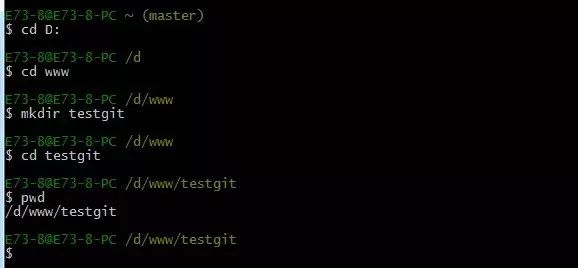 pwd 命令是用于显示当前的目录。 通过命令 git init 把这个目录变成git可以管理的仓库,如下:
pwd 命令是用于显示当前的目录。 通过命令 git init 把这个目录变成git可以管理的仓库,如下:  这时候你当前testgit目录下会多了一个.git的目录,这个目录是Git来跟踪管理版本的,没事千万不要手动乱改这个目录里面的文件,否则,会把git仓库给破坏了。如下:
这时候你当前testgit目录下会多了一个.git的目录,这个目录是Git来跟踪管理版本的,没事千万不要手动乱改这个目录里面的文件,否则,会把git仓库给破坏了。如下: 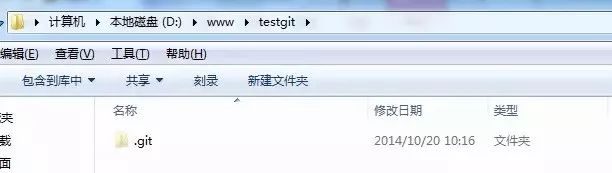 下面先看下demo如下演示: 我在版本库testgit目录下新建一个记事本文件 readme.txt 内容如下:11111111 第一步:使用命令 git add readme.txt添加到暂存区里面去。如下:
下面先看下demo如下演示: 我在版本库testgit目录下新建一个记事本文件 readme.txt 内容如下:11111111 第一步:使用命令 git add readme.txt添加到暂存区里面去。如下:  如果和上面一样,没有任何提示,说明已经添加成功了。 第二步:用命令 git commit告诉Git,把文件提交到仓库。
如果和上面一样,没有任何提示,说明已经添加成功了。 第二步:用命令 git commit告诉Git,把文件提交到仓库。 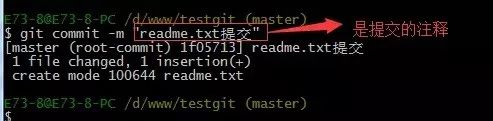 现在我们已经提交了一个readme.txt文件了,我们下面可以通过命令git status来查看是否还有文件未提交,如下:
现在我们已经提交了一个readme.txt文件了,我们下面可以通过命令git status来查看是否还有文件未提交,如下:  说明没有任何文件未提交,但是我现在继续来改下readme.txt内容,比如我在下面添加一行2222222222内容,继续使用git status来查看下结果,如下:
说明没有任何文件未提交,但是我现在继续来改下readme.txt内容,比如我在下面添加一行2222222222内容,继续使用git status来查看下结果,如下: 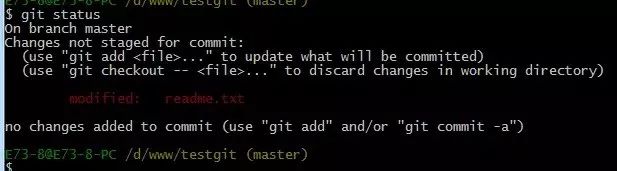 上面的命令告诉我们 readme.txt文件已被修改,但是未被提交的修改。 把文件添加到版本库中。 首先要明确下,所有的版本控制系统,只能跟踪文本文件的改动,比如txt文件,网页,所有程序的代码等,Git也不列外,版本控制系统可以告诉你每次的改动,但是图片,视频这些二进制文件,虽能也能由版本控制系统管理,但没法跟踪文件的变化,只能把二进制文件每次改动串起来,也就是知道图片从1kb变成2kb,但是到底改了啥,版本控制也不知道。 接下来我想看下readme.txt文件到底改了什么内容,如何查看呢?可以使用如下命令: git diff readme.txt 如下:
上面的命令告诉我们 readme.txt文件已被修改,但是未被提交的修改。 把文件添加到版本库中。 首先要明确下,所有的版本控制系统,只能跟踪文本文件的改动,比如txt文件,网页,所有程序的代码等,Git也不列外,版本控制系统可以告诉你每次的改动,但是图片,视频这些二进制文件,虽能也能由版本控制系统管理,但没法跟踪文件的变化,只能把二进制文件每次改动串起来,也就是知道图片从1kb变成2kb,但是到底改了啥,版本控制也不知道。 接下来我想看下readme.txt文件到底改了什么内容,如何查看呢?可以使用如下命令: git diff readme.txt 如下: 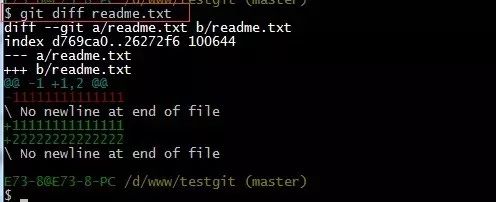 如上可以看到,readme.txt文件内容从一行11111111改成 二行 添加了一行22222222内容。 知道了对readme.txt文件做了什么修改后,我们可以放心的提交到仓库了,提交修改和提交文件是一样的2步(第一步是git add 第二步是:git commit)。 如下:
如上可以看到,readme.txt文件内容从一行11111111改成 二行 添加了一行22222222内容。 知道了对readme.txt文件做了什么修改后,我们可以放心的提交到仓库了,提交修改和提交文件是一样的2步(第一步是git add 第二步是:git commit)。 如下: 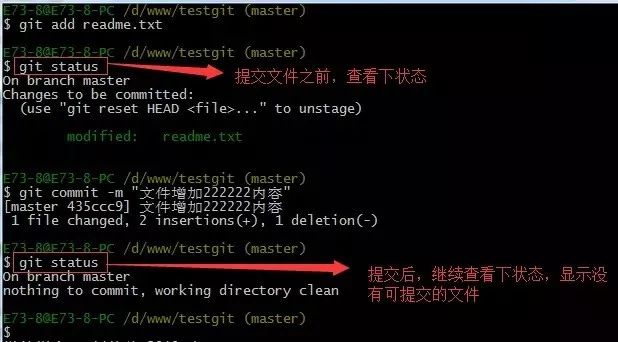 二:版本回退: 如上,我们已经学会了修改文件,现在我继续对readme.txt文件进行修改,再增加一行 内容为33333333333333.继续执行命令如下:
二:版本回退: 如上,我们已经学会了修改文件,现在我继续对readme.txt文件进行修改,再增加一行 内容为33333333333333.继续执行命令如下: 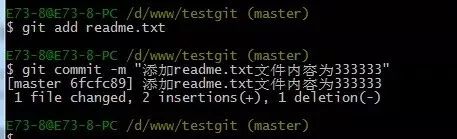 现在我已经对readme.txt文件做了三次修改了,那么我现在想查看下历史记录,如何查呢?我们现在可以使用命令 git log 演示如下所示:
现在我已经对readme.txt文件做了三次修改了,那么我现在想查看下历史记录,如何查呢?我们现在可以使用命令 git log 演示如下所示: 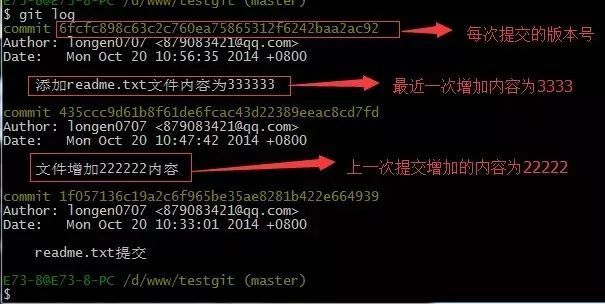 git log命令显示从最近到最远的显示日志,我们可以看到最近三次提交,最近的一次是,增加内容为333333.上一次是添加内容222222,第一次默认是 111111.如果嫌上面显示的信息太多的话,我们可以使用命令 git log –pretty=oneline 演示如下:
git log命令显示从最近到最远的显示日志,我们可以看到最近三次提交,最近的一次是,增加内容为333333.上一次是添加内容222222,第一次默认是 111111.如果嫌上面显示的信息太多的话,我们可以使用命令 git log –pretty=oneline 演示如下:  现在我想使用版本回退操作,我想把当前的版本回退到上一个版本,要使用什么命令呢?可以使用如下2种命令,第一种是:git reset --hard HEAD^ 那么如果要回退到上上个版本只需把HEAD^ 改成 HEAD^^ 以此类推。那如果要回退到前100个版本的话,使用上面的方法肯定不方便,我们可以使用下面的简便命令操作:git reset --hard HEAD~100 即可。未回退之前的readme.txt内容如下:
现在我想使用版本回退操作,我想把当前的版本回退到上一个版本,要使用什么命令呢?可以使用如下2种命令,第一种是:git reset --hard HEAD^ 那么如果要回退到上上个版本只需把HEAD^ 改成 HEAD^^ 以此类推。那如果要回退到前100个版本的话,使用上面的方法肯定不方便,我们可以使用下面的简便命令操作:git reset --hard HEAD~100 即可。未回退之前的readme.txt内容如下: 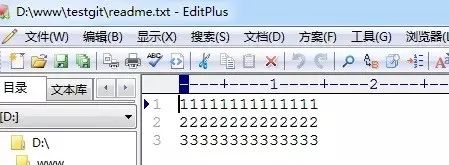 如果想回退到上一个版本的命令如下操作:
如果想回退到上一个版本的命令如下操作: 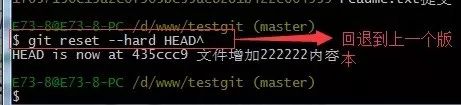 再来查看下 readme.txt内容如下:通过命令cat readme.txt查看
再来查看下 readme.txt内容如下:通过命令cat readme.txt查看  可以看到,内容已经回退到上一个版本了。我们可以继续使用git log 来查看下历史记录信息,如下:
可以看到,内容已经回退到上一个版本了。我们可以继续使用git log 来查看下历史记录信息,如下: 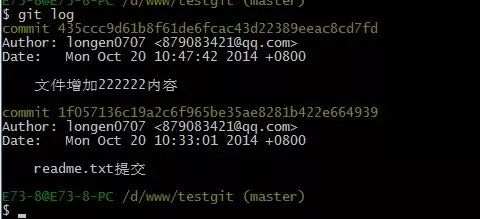 我们看到 增加333333 内容我们没有看到了,但是现在我想回退到最新的版本,如:有333333的内容要如何恢复呢?我们可以通过版本号回退,使用命令方法如下: git reset --hard 版本号 ,但是现在的问题假如我已经关掉过一次命令行或者333内容的版本号我并不知道呢?要如何知道增加3333内容的版本号呢?可以通过如下命令即可获取到版本号:git reflog 演示如下:
我们看到 增加333333 内容我们没有看到了,但是现在我想回退到最新的版本,如:有333333的内容要如何恢复呢?我们可以通过版本号回退,使用命令方法如下: git reset --hard 版本号 ,但是现在的问题假如我已经关掉过一次命令行或者333内容的版本号我并不知道呢?要如何知道增加3333内容的版本号呢?可以通过如下命令即可获取到版本号:git reflog 演示如下: 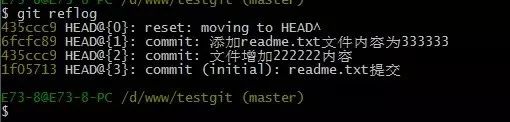 通过上面的显示我们可以知道,增加内容3333的版本号是 6fcfc89.我们现在可以命令 git reset --hard 6fcfc89来恢复了。演示如下:
通过上面的显示我们可以知道,增加内容3333的版本号是 6fcfc89.我们现在可以命令 git reset --hard 6fcfc89来恢复了。演示如下: 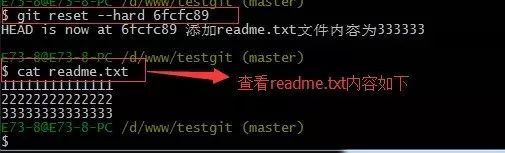 可以看到 目前已经是最新的版本了。 三:理解工作区与暂存区的区别?
可以看到 目前已经是最新的版本了。 三:理解工作区与暂存区的区别?
工作区:就是你在电脑上看到的目录,比如目录下testgit里的文件(.git隐藏目录版本库除外)。或者以后需要再新建的目录文件等等都属于工作区范畴。
版本库(Repository):工作区有一个隐藏目录.git,这个不属于工作区,这是版本库。其中版本库里面存了很多东西,其中最重要的就是stage(暂存区),还有Git为我们自动创建了第一个分支master,以及指向master的一个指针HEAD。
我们前面说过使用Git提交文件到版本库有两步:
是使用 git add 把文件添加进去,实际上就是把文件添加到暂存区。
使用git commit提交更改,实际上就是把暂存区的所有内容提交到当前分支上。
我们继续使用demo来演示下: 我们在readme.txt再添加一行内容为4444444,接着在目录下新建一个文件为test.txt 内容为test,我们先用命令git status来查看下状态,如下: 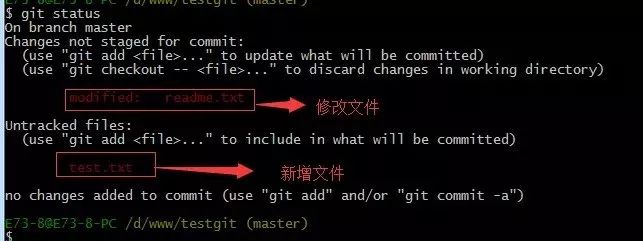 现在我们先使用git add 命令把2个文件都添加到暂存区中,再使用git status来查看下状态,如下:
现在我们先使用git add 命令把2个文件都添加到暂存区中,再使用git status来查看下状态,如下: 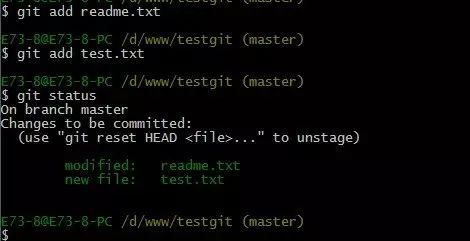 接着我们可以使用git commit一次性提交到分支上,如下:
接着我们可以使用git commit一次性提交到分支上,如下: 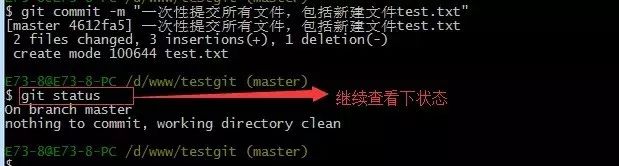 四:Git撤销修改和删除文件操作 一:撤销修改: 比如我现在在readme.txt文件里面增加一行 内容为555555555555,我们先通过命令查看如下:
四:Git撤销修改和删除文件操作 一:撤销修改: 比如我现在在readme.txt文件里面增加一行 内容为555555555555,我们先通过命令查看如下: 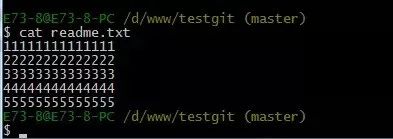 在我未提交之前,我发现添加5555555555555内容有误,所以我得马上恢复以前的版本,现在我可以有如下几种方法可以做修改:
在我未提交之前,我发现添加5555555555555内容有误,所以我得马上恢复以前的版本,现在我可以有如下几种方法可以做修改:
如果我知道要删掉那些内容的话,直接手动更改去掉那些需要的文件,然后add添加到暂存区,最后commit掉。
我可以按以前的方法直接恢复到上一个版本。使用git reset --hard HEAD^
但是现在我不想使用上面的2种方法,我想直接想使用撤销命令该如何操作呢?首先在做撤销之前,我们可以先用git status查看下当前的状态。如下所示: 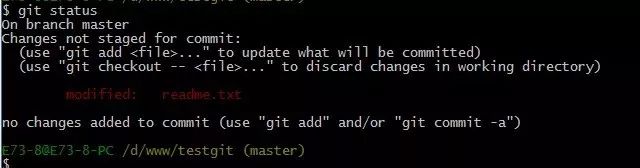 可以发现,Git会告诉你,git checkout -- file 可以丢弃工作区的修改,如下命令: git checkout -- readme.txt,如下所示:
可以发现,Git会告诉你,git checkout -- file 可以丢弃工作区的修改,如下命令: git checkout -- readme.txt,如下所示: 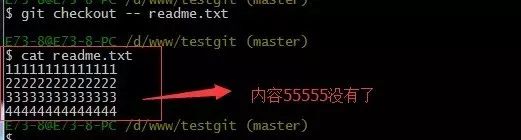 命令 git checkout --readme.txt 意思就是,把readme.txt文件在工作区做的修改全部撤销,这里有2种情况,如下:
命令 git checkout --readme.txt 意思就是,把readme.txt文件在工作区做的修改全部撤销,这里有2种情况,如下:
readme.txt自动修改后,还没有放到暂存区,使用 撤销修改就回到和版本库一模一样的状态。
另外一种是readme.txt已经放入暂存区了,接着又作了修改,撤销修改就回到添加暂存区后的状态
对于第二种情况,我想我们继续做demo来看下,假如现在我对readme.txt添加一行 内容为6666666666666,我git add 增加到暂存区后,接着添加内容7777777,我想通过撤销命令让其回到暂存区后的状态。如下所示: 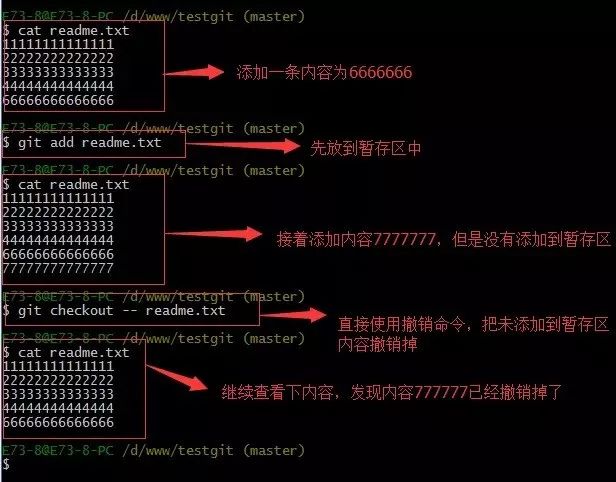 注意:命令git checkout -- readme.txt 中的 -- 很重要,如果没有 -- 的话,那么命令变成创建分支了。 二:删除文件 假如我现在版本库testgit目录添加一个文件b.txt,然后提交。如下:
注意:命令git checkout -- readme.txt 中的 -- 很重要,如果没有 -- 的话,那么命令变成创建分支了。 二:删除文件 假如我现在版本库testgit目录添加一个文件b.txt,然后提交。如下: 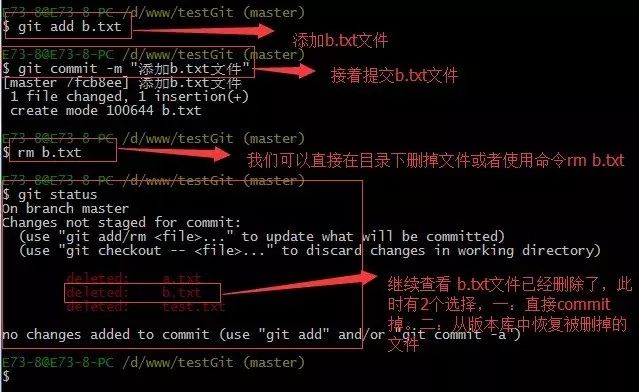 如上:一般情况下,可以直接在文件目录中把文件删了,或者使用如上rm命令:rm b.txt ,如果我想彻底从版本库中删掉了此文件的话,可以再执行commit命令 提交掉,现在目录是这样的,
如上:一般情况下,可以直接在文件目录中把文件删了,或者使用如上rm命令:rm b.txt ,如果我想彻底从版本库中删掉了此文件的话,可以再执行commit命令 提交掉,现在目录是这样的, 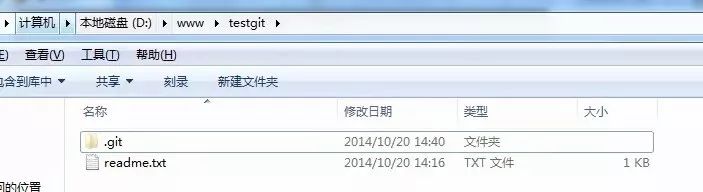 只要没有commit之前,如果我想在版本库中恢复此文件如何操作呢? 可以使用如下命令 git checkout -- b.txt,如下所示:
只要没有commit之前,如果我想在版本库中恢复此文件如何操作呢? 可以使用如下命令 git checkout -- b.txt,如下所示: 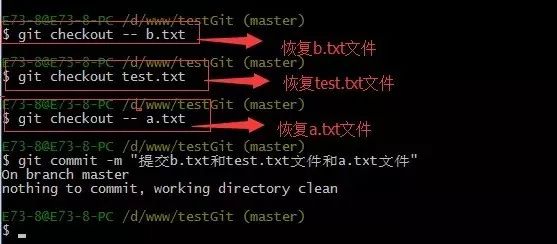 再来看看我们testgit目录,添加了3个文件了。如下所示:
再来看看我们testgit目录,添加了3个文件了。如下所示: 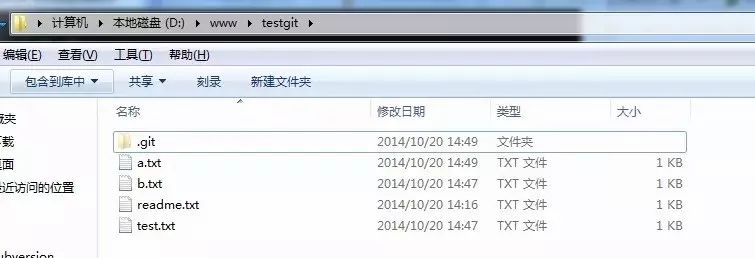 五:远程仓库 在了解之前,先注册github账号,由于你的本地Git仓库和github仓库之间的传输是通过SSH加密的,所以需要一点设置: 第一步:创建SSH Key。在用户主目录下,看看有没有.ssh目录,如果有,再看看这个目录下有没有id_rsa和id_rsa.pub这两个文件,如果有的话,直接跳过此如下命令,如果没有的话,打开命令行,输入如下命令: ssh-keygen -t rsa –C “youremail@example.com”, 由于我本地此前运行过一次,所以本地有,如下所示:
五:远程仓库 在了解之前,先注册github账号,由于你的本地Git仓库和github仓库之间的传输是通过SSH加密的,所以需要一点设置: 第一步:创建SSH Key。在用户主目录下,看看有没有.ssh目录,如果有,再看看这个目录下有没有id_rsa和id_rsa.pub这两个文件,如果有的话,直接跳过此如下命令,如果没有的话,打开命令行,输入如下命令: ssh-keygen -t rsa –C “youremail@example.com”, 由于我本地此前运行过一次,所以本地有,如下所示: 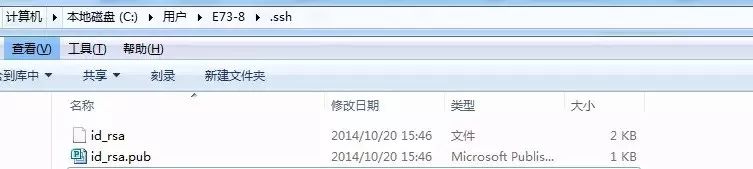 id_rsa是私钥,不能泄露出去,id_rsa.pub是公钥,可以放心地告诉任何人。 第二步:登录github,打开” settings”中的SSH Keys页面,然后点击“Add SSH Key”,填上任意title,在Key文本框里黏贴id_rsa.pub文件的内容。
id_rsa是私钥,不能泄露出去,id_rsa.pub是公钥,可以放心地告诉任何人。 第二步:登录github,打开” settings”中的SSH Keys页面,然后点击“Add SSH Key”,填上任意title,在Key文本框里黏贴id_rsa.pub文件的内容。 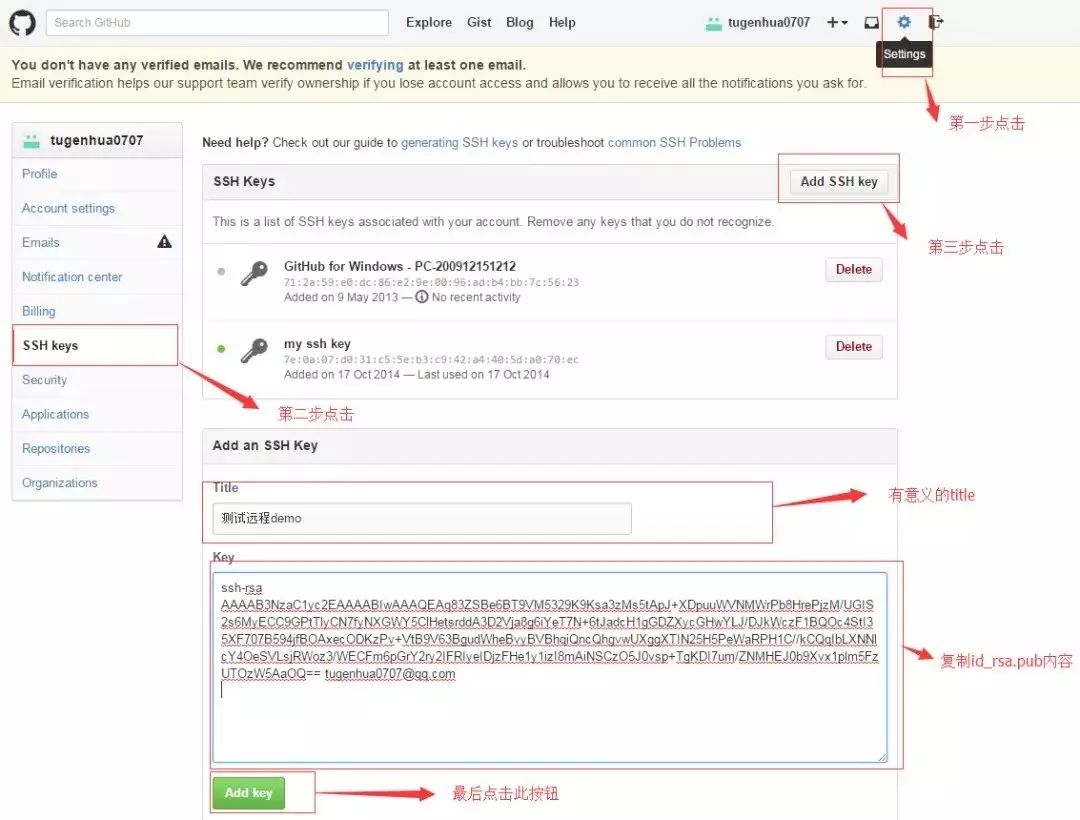 点击 Add Key,你就应该可以看到已经添加的key。
点击 Add Key,你就应该可以看到已经添加的key。 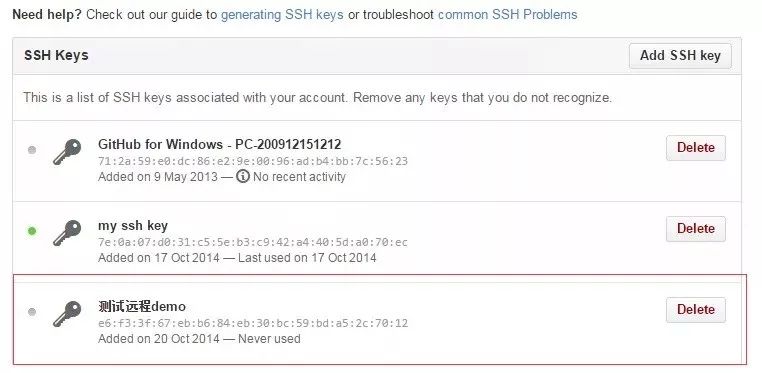 如何添加远程库? 现在的情景是:我们已经在本地创建了一个Git仓库后,又想在github创建一个Git仓库,并且希望这两个仓库进行远程同步,这样github的仓库可以作为备份,又可以其他人通过该仓库来协作。 首先,登录github上,然后在右上角找到“create a new repo”创建一个新的仓库。如下:
如何添加远程库? 现在的情景是:我们已经在本地创建了一个Git仓库后,又想在github创建一个Git仓库,并且希望这两个仓库进行远程同步,这样github的仓库可以作为备份,又可以其他人通过该仓库来协作。 首先,登录github上,然后在右上角找到“create a new repo”创建一个新的仓库。如下: 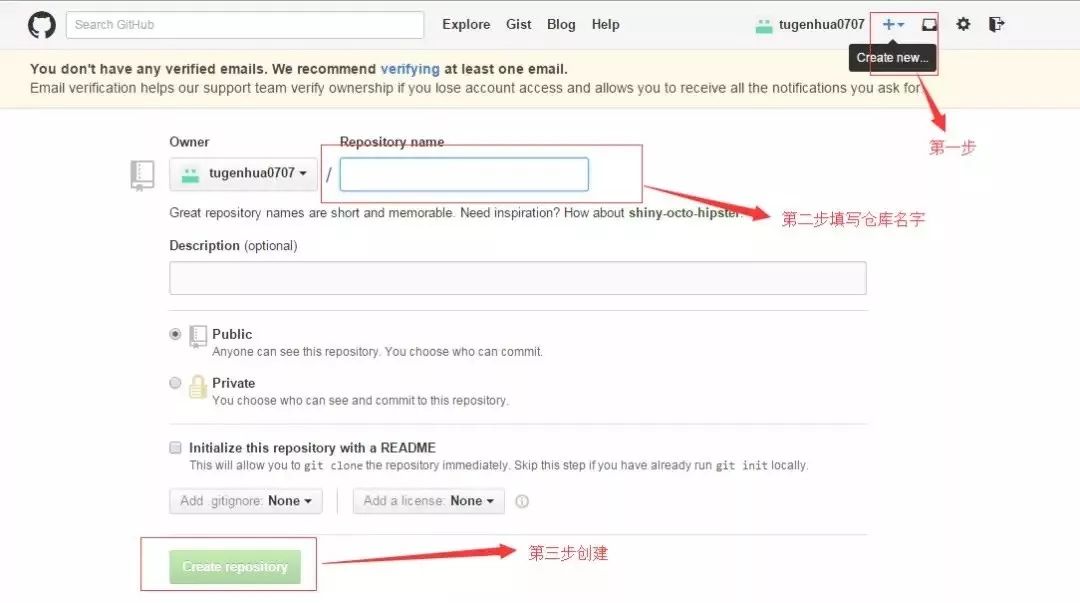 在Repository name填入testgit,其他保持默认设置,点击“Create repository”按钮,就成功地创建了一个新的Git仓库:
在Repository name填入testgit,其他保持默认设置,点击“Create repository”按钮,就成功地创建了一个新的Git仓库: 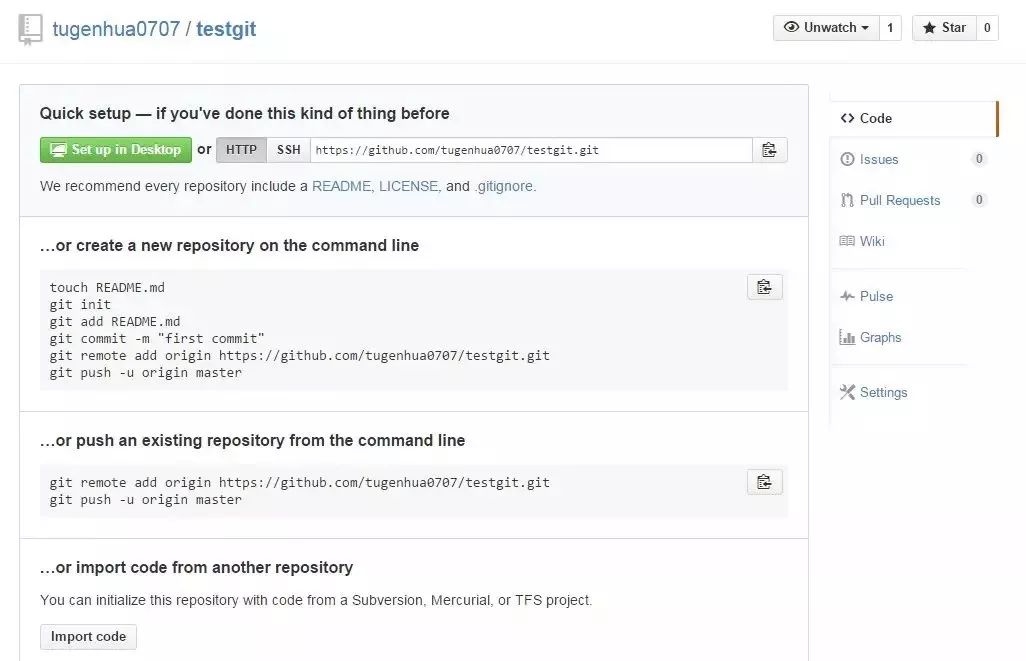 目前,在GitHub上的这个testgit仓库还是空的,GitHub告诉我们,可以从这个仓库克隆出新的仓库,也可以把一个已有的本地仓库与之关联,然后,把本地仓库的内容推送到GitHub仓库。 现在,我们根据GitHub的提示,在本地的testgit仓库下运行命令:
目前,在GitHub上的这个testgit仓库还是空的,GitHub告诉我们,可以从这个仓库克隆出新的仓库,也可以把一个已有的本地仓库与之关联,然后,把本地仓库的内容推送到GitHub仓库。 现在,我们根据GitHub的提示,在本地的testgit仓库下运行命令:
git remote add origin https://github.com/tugenhua0707/testgit.git 所有的如下:
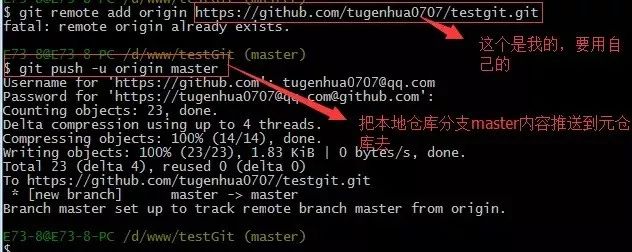 把本地库的内容推送到远程,使用 git push命令,实际上是把当前分支master推送到远程。 由于远程库是空的,我们第一次推送master分支时,加上了 –u参数,Git不但会把本地的master分支内容推送的远程新的master分支,还会把本地的master分支和远程的master分支关联起来,在以后的推送或者拉取时就可以简化命令。推送成功后,可以立刻在github页面中看到远程库的内容已经和本地一模一样了,上面的要输入github的用户名和密码如下所示:
把本地库的内容推送到远程,使用 git push命令,实际上是把当前分支master推送到远程。 由于远程库是空的,我们第一次推送master分支时,加上了 –u参数,Git不但会把本地的master分支内容推送的远程新的master分支,还会把本地的master分支和远程的master分支关联起来,在以后的推送或者拉取时就可以简化命令。推送成功后,可以立刻在github页面中看到远程库的内容已经和本地一模一样了,上面的要输入github的用户名和密码如下所示: 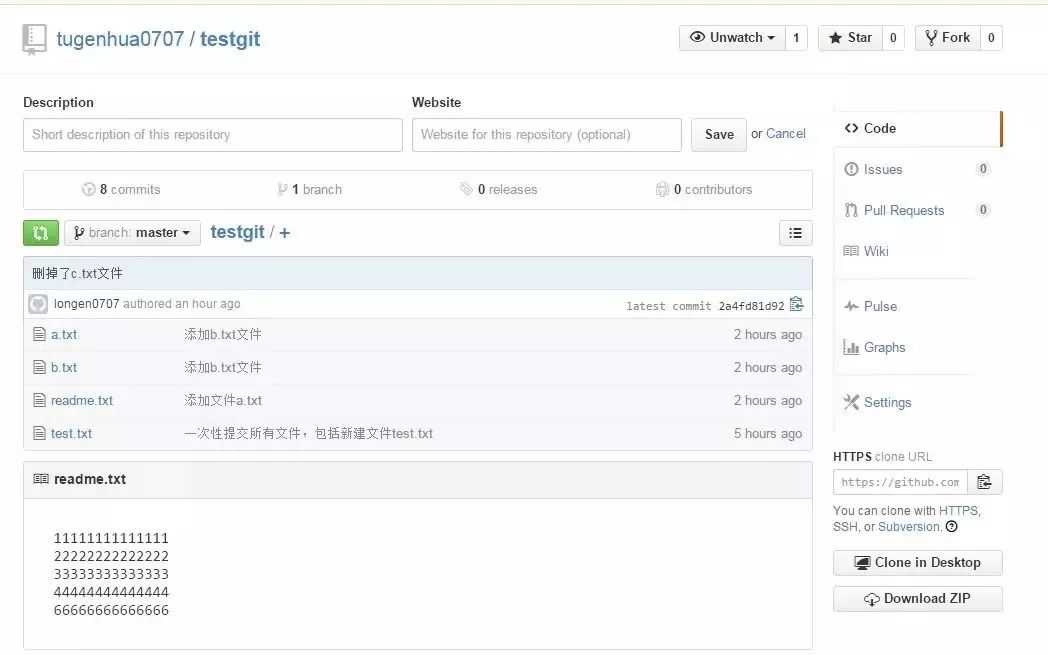 从现在起,只要本地作了提交,就可以通过如下命令:
从现在起,只要本地作了提交,就可以通过如下命令:
git push origin master 把本地master分支的最新修改推送到github上了,现在你就拥有了真正的分布式版本库了。 如何从远程库克隆? 上面我们了解了先有本地库,后有远程库时候,如何关联远程库。 现在我们想,假如远程库有新的内容了,我想克隆到本地来 如何克隆呢? 首先,登录github,创建一个新的仓库,名字叫testgit2.如下:
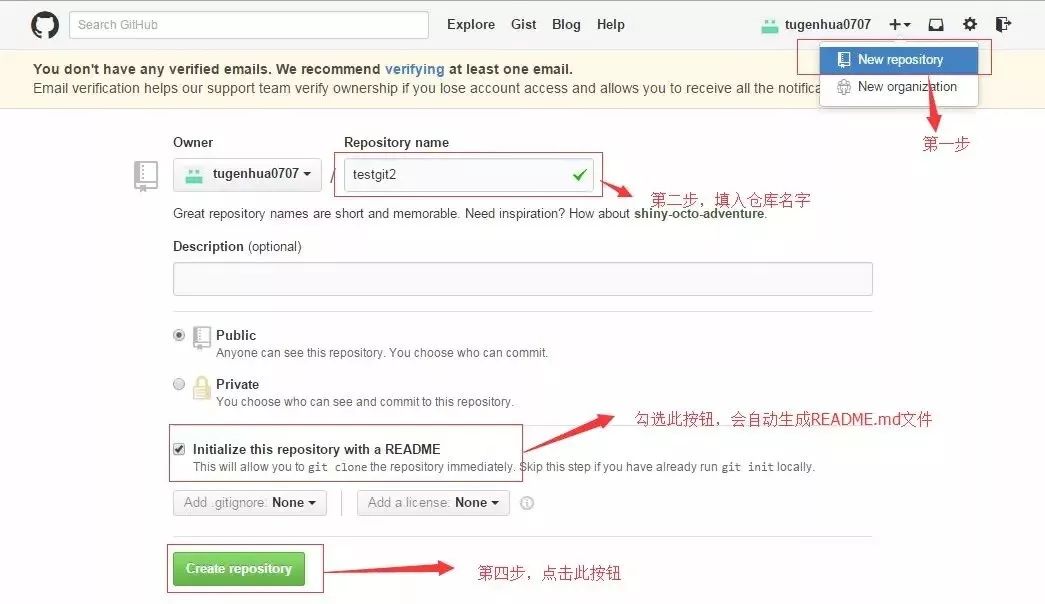 如下,我们看到:
如下,我们看到: 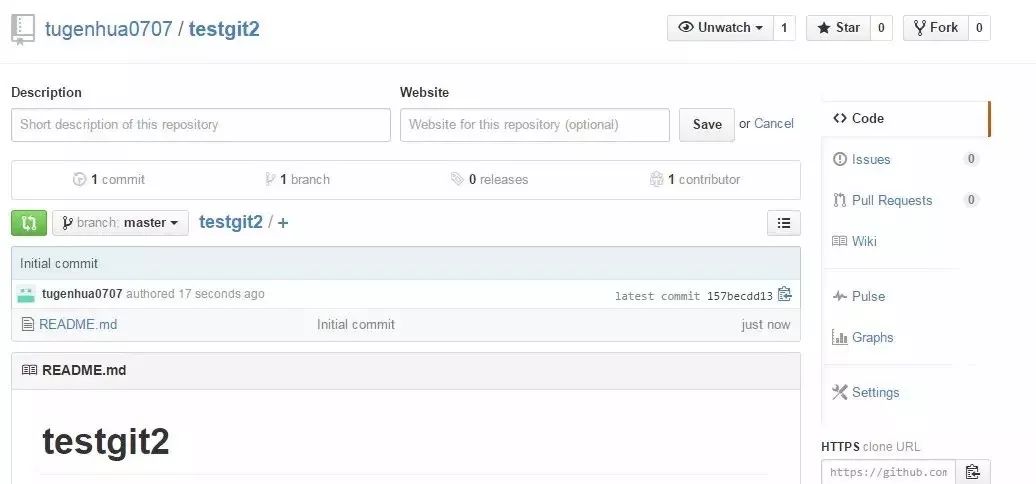 现在,远程库已经准备好了,下一步是使用命令git clone克隆一个本地库了。如下所示:
现在,远程库已经准备好了,下一步是使用命令git clone克隆一个本地库了。如下所示:  接着在我本地目录下 生成testgit2目录了,如下所示:
接着在我本地目录下 生成testgit2目录了,如下所示: 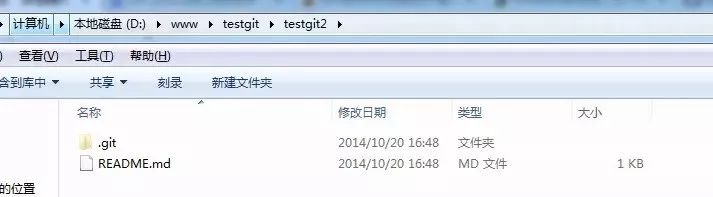 六:创建与合并分支 在 版本回填退里,你已经知道,每次提交,Git都把它们串成一条时间线,这条时间线就是一个分支。截止到目前,只有一条时间线,在Git里,这个分支叫主分支,即master分支。HEAD严格来说不是指向提交,而是指向master,master才是指向提交的,所以,HEAD指向的就是当前分支。 首先,我们来创建dev分支,然后切换到dev分支上。如下操作:
六:创建与合并分支 在 版本回填退里,你已经知道,每次提交,Git都把它们串成一条时间线,这条时间线就是一个分支。截止到目前,只有一条时间线,在Git里,这个分支叫主分支,即master分支。HEAD严格来说不是指向提交,而是指向master,master才是指向提交的,所以,HEAD指向的就是当前分支。 首先,我们来创建dev分支,然后切换到dev分支上。如下操作:  git checkout命令加上 –b参数表示创建并切换,相当于如下2条命令
git checkout命令加上 –b参数表示创建并切换,相当于如下2条命令
git branch dev
git checkout dev
git branch查看分支,会列出所有的分支,当前分支前面会添加一个星号。然后我们在dev分支上继续做demo,比如我们现在在readme.txt再增加一行 7777777777777 首先我们先来查看下readme.txt内容,接着添加内容77777777,如下:  现在dev分支工作已完成,现在我们切换到主分支master上,继续查看readme.txt内容如下:
现在dev分支工作已完成,现在我们切换到主分支master上,继续查看readme.txt内容如下: 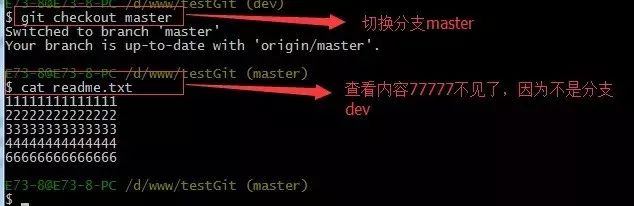 现在我们可以把dev分支上的内容合并到分支master上了,可以在master分支上,使用如下命令git merge dev 如下所示:
现在我们可以把dev分支上的内容合并到分支master上了,可以在master分支上,使用如下命令git merge dev 如下所示: 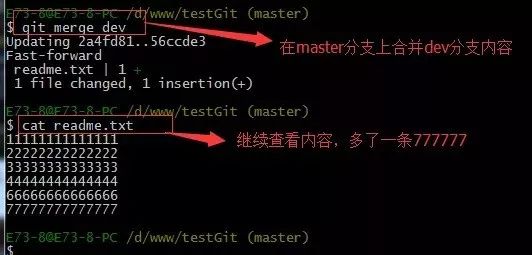 git merge命令用于合并指定分支到当前分支上,合并后,再查看readme.txt内容,可以看到,和dev分支最新提交的是完全一样的。 注意到上面的Fast-forward信息,Git告诉我们,这次合并是“快进模式”,也就是直接把master指向dev的当前提交,所以合并速度非常快。 合并完成后,我们可以接着删除dev分支了,操作如下:
git merge命令用于合并指定分支到当前分支上,合并后,再查看readme.txt内容,可以看到,和dev分支最新提交的是完全一样的。 注意到上面的Fast-forward信息,Git告诉我们,这次合并是“快进模式”,也就是直接把master指向dev的当前提交,所以合并速度非常快。 合并完成后,我们可以接着删除dev分支了,操作如下:  总结创建与合并分支命令如下:
总结创建与合并分支命令如下:
查看分支:git branch
创建分支:git branch name
切换分支:git checkout name
创建+切换分支:git checkout –b name
合并某分支到当前分支:git merge name
删除分支:git branch –d name
如何解决冲突? 下面我们还是一步一步来,先新建一个新分支,比如名字叫fenzhi1,在readme.txt添加一行内容8888888,然后提交,如下所示: 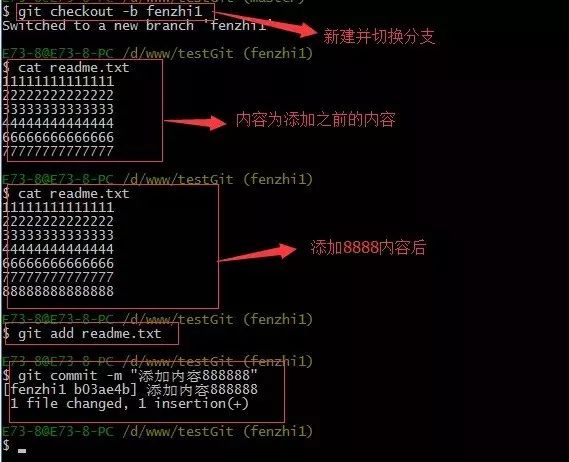 同样,我们现在切换到master分支上来,也在最后一行添加内容,内容为99999999,如下所示:
同样,我们现在切换到master分支上来,也在最后一行添加内容,内容为99999999,如下所示: 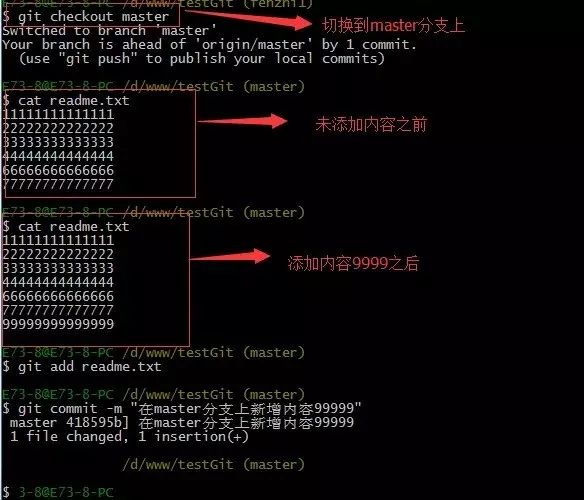 现在我们需要在master分支上来合并fenzhi1,如下操作:
现在我们需要在master分支上来合并fenzhi1,如下操作: 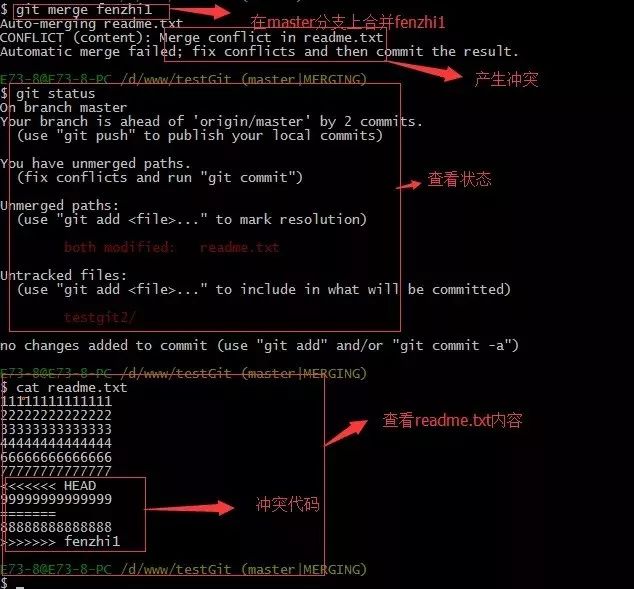 Git用<<<<<<<,=======,>>>>>>>标记出不同分支的内容,其中<<
Git用<<<<<<<,=======,>>>>>>>标记出不同分支的内容,其中<<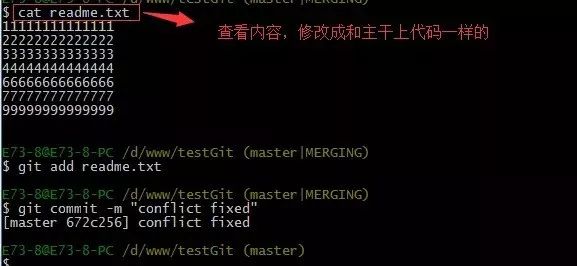 如果我想查看分支合并的情况的话,需要使用命令 git log.命令行演示如下:
如果我想查看分支合并的情况的话,需要使用命令 git log.命令行演示如下: 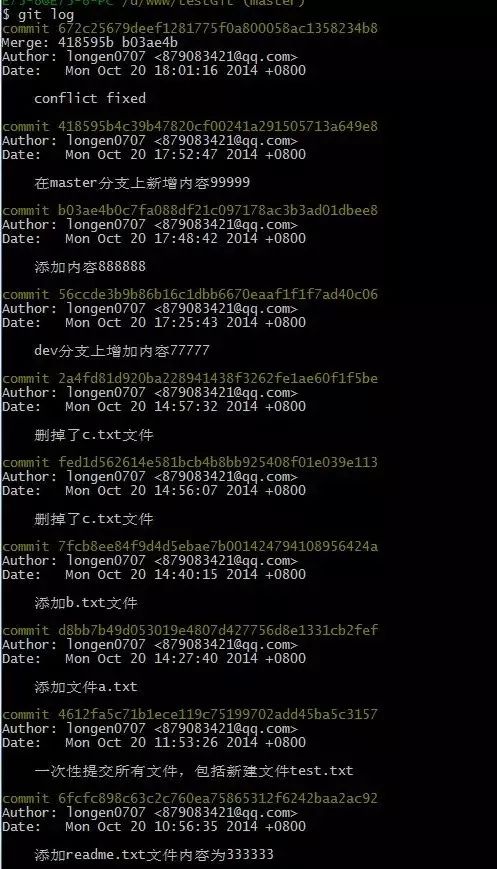 3.分支管理策略 通常合并分支时,git一般使用”Fast forward”模式,在这种模式下,删除分支后,会丢掉分支信息,现在我们来使用带参数 –no-ff来禁用”Fast forward”模式。首先我们来做demo演示下:
3.分支管理策略 通常合并分支时,git一般使用”Fast forward”模式,在这种模式下,删除分支后,会丢掉分支信息,现在我们来使用带参数 –no-ff来禁用”Fast forward”模式。首先我们来做demo演示下:
创建一个dev分支。
修改readme.txt内容。
添加到暂存区。
切换回主分支(master)。
合并dev分支,使用命令 git merge –no-ff -m “注释” dev
查看历史记录
截图如下: 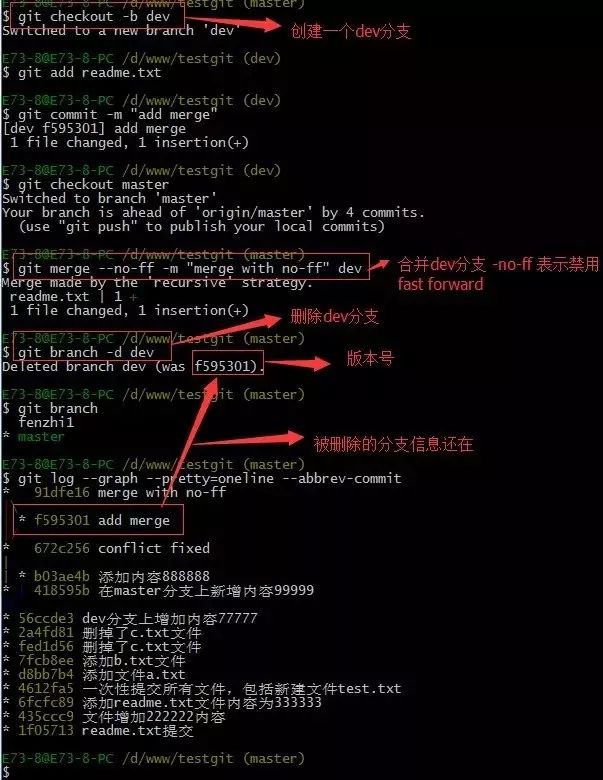 分支策略:首先master主分支应该是非常稳定的,也就是用来发布新版本,一般情况下不允许在上面干活,干活一般情况下在新建的dev分支上干活,干完后,比如上要发布,或者说dev分支代码稳定后可以合并到主分支master上来。 七:bug分支 在开发中,会经常碰到bug问题,那么有了bug就需要修复,在Git中,分支是很强大的,每个bug都可以通过一个临时分支来修复,修复完成后,合并分支,然后将临时的分支删除掉。 比如我在开发中接到一个404 bug时候,我们可以创建一个404分支来修复它,但是,当前的dev分支上的工作还没有提交。比如如下:
分支策略:首先master主分支应该是非常稳定的,也就是用来发布新版本,一般情况下不允许在上面干活,干活一般情况下在新建的dev分支上干活,干完后,比如上要发布,或者说dev分支代码稳定后可以合并到主分支master上来。 七:bug分支 在开发中,会经常碰到bug问题,那么有了bug就需要修复,在Git中,分支是很强大的,每个bug都可以通过一个临时分支来修复,修复完成后,合并分支,然后将临时的分支删除掉。 比如我在开发中接到一个404 bug时候,我们可以创建一个404分支来修复它,但是,当前的dev分支上的工作还没有提交。比如如下: 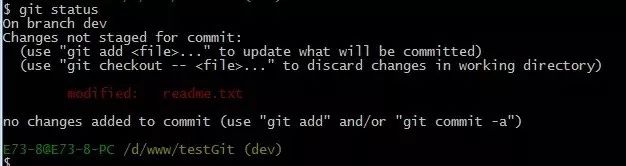 并不是我不想提交,而是工作进行到一半时候,我们还无法提交,比如我这个分支bug要2天完成,但是我issue-404 bug需要5个小时内完成。怎么办呢?还好,Git还提供了一个stash功能,可以把当前工作现场 ”隐藏起来”,等以后恢复现场后继续工作。如下:
并不是我不想提交,而是工作进行到一半时候,我们还无法提交,比如我这个分支bug要2天完成,但是我issue-404 bug需要5个小时内完成。怎么办呢?还好,Git还提供了一个stash功能,可以把当前工作现场 ”隐藏起来”,等以后恢复现场后继续工作。如下: 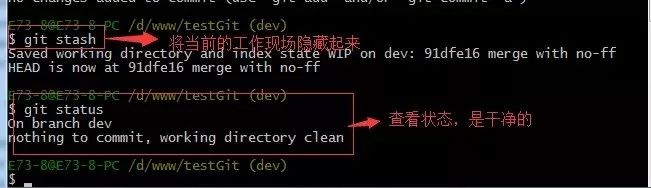 所以现在我可以通过创建issue-404分支来修复bug了。 首先我们要确定在那个分支上修复bug,比如我现在是在主分支master上来修复的,现在我要在master分支上创建一个临时分支,演示如下:
所以现在我可以通过创建issue-404分支来修复bug了。 首先我们要确定在那个分支上修复bug,比如我现在是在主分支master上来修复的,现在我要在master分支上创建一个临时分支,演示如下: 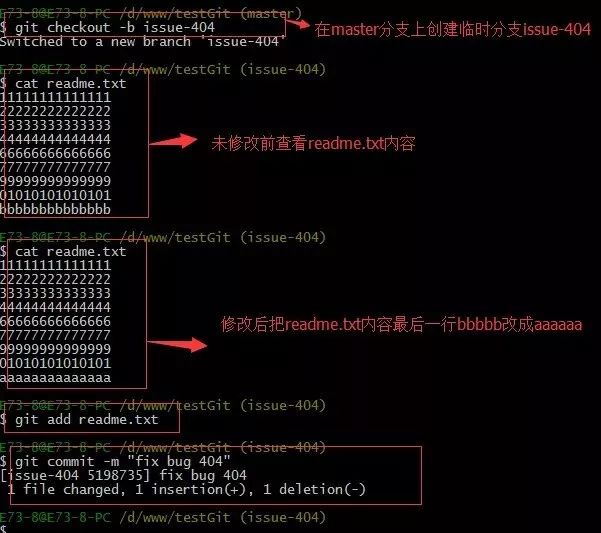 修复完成后,切换到master分支上,并完成合并,最后删除issue-404分支。演示如下:
修复完成后,切换到master分支上,并完成合并,最后删除issue-404分支。演示如下: 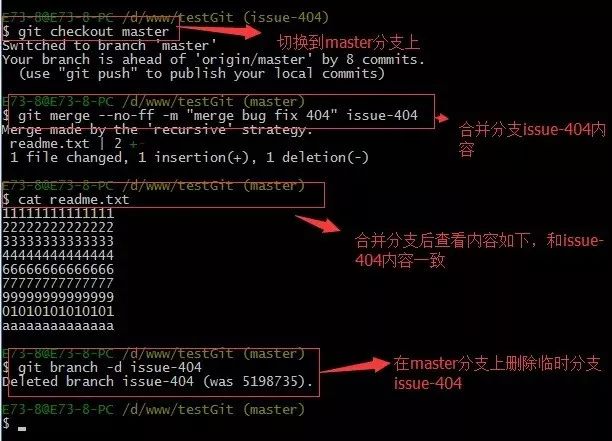 现在,我们回到dev分支上干活了。
现在,我们回到dev分支上干活了。 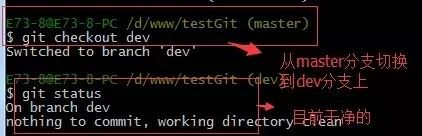 工作区是干净的,那么我们工作现场去哪里呢?我们可以使用命令 git stash list来查看下。如下:
工作区是干净的,那么我们工作现场去哪里呢?我们可以使用命令 git stash list来查看下。如下:  工作现场还在,Git把stash内容存在某个地方了,但是需要恢复一下,可以使用如下2个方法:
工作现场还在,Git把stash内容存在某个地方了,但是需要恢复一下,可以使用如下2个方法:
git stash apply恢复,恢复后,stash内容并不删除,你需要使用命令git stash drop来删除。
另一种方式是使用git stash pop,恢复的同时把stash内容也删除了。
演示如下 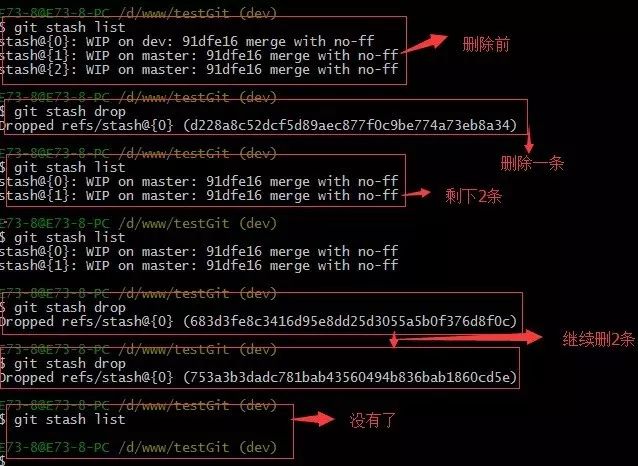 八:多人协作 当你从远程库克隆时候,实际上Git自动把本地的master分支和远程的master分支对应起来了,并且远程库的默认名称是origin。
八:多人协作 当你从远程库克隆时候,实际上Git自动把本地的master分支和远程的master分支对应起来了,并且远程库的默认名称是origin。
要查看远程库的信息 使用 git remote
要查看远程库的详细信息 使用 git remote –v
如下演示: 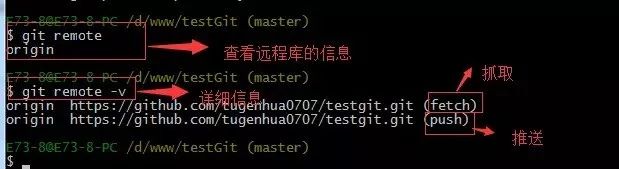 一:推送分支: 推送分支就是把该分支上所有本地提交到远程库中,推送时,要指定本地分支,这样,Git就会把该分支推送到远程库对应的远程分支上:使用命令git push origin master 比如我现在的github上的readme.txt代码如下:
一:推送分支: 推送分支就是把该分支上所有本地提交到远程库中,推送时,要指定本地分支,这样,Git就会把该分支推送到远程库对应的远程分支上:使用命令git push origin master 比如我现在的github上的readme.txt代码如下: 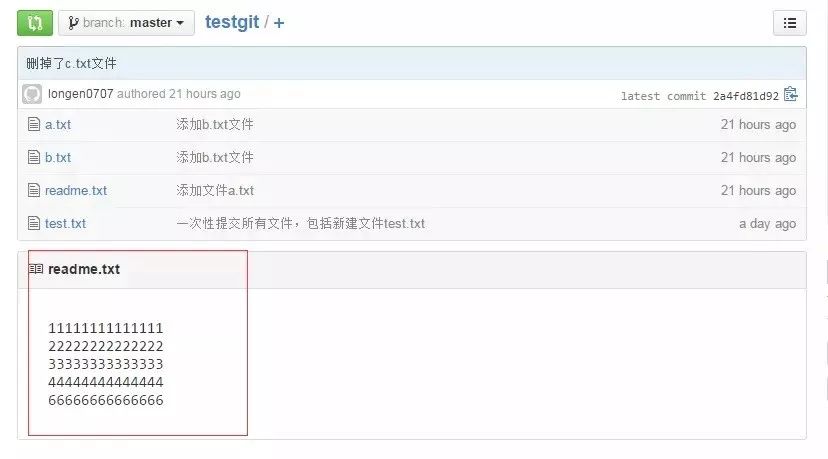 本地的readme.txt代码如下:
本地的readme.txt代码如下: 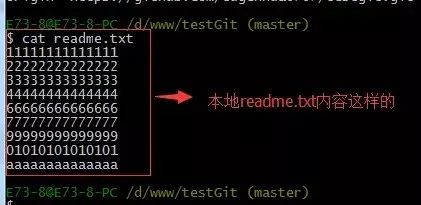 现在我想把本地更新的readme.txt代码推送到远程库中,使用命令如下:
现在我想把本地更新的readme.txt代码推送到远程库中,使用命令如下: 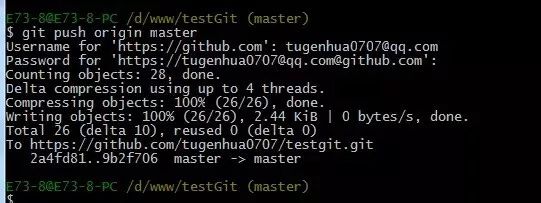 我们可以看到如上,推送成功,我们可以继续来截图github上的readme.txt内容 如下:
我们可以看到如上,推送成功,我们可以继续来截图github上的readme.txt内容 如下: 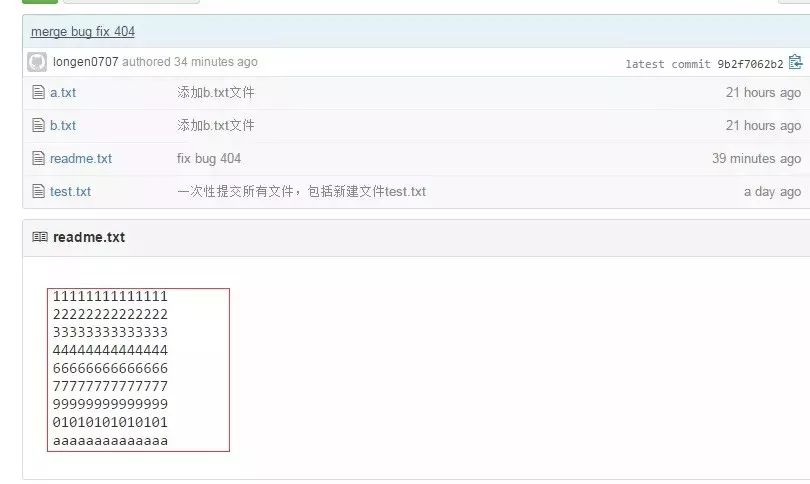 可以看到 推送成功了,如果我们现在要推送到其他分支,比如dev分支上,我们还是那个命令 git push origin dev 那么一般情况下,那些分支要推送呢? master分支是主分支,因此要时刻与远程同步。 一些修复bug分支不需要推送到远程去,可以先合并到主分支上,然后把主分支master推送到远程去。 二:抓取分支: 多人协作时,大家都会往master分支上推送各自的修改。现在我们可以模拟另外一个同事,可以在另一台电脑上(注意要把SSH key添加到github上)或者同一台电脑上另外一个目录克隆,新建一个目录名字叫testgit2 但是我首先要把dev分支也要推送到远程去,如下
可以看到 推送成功了,如果我们现在要推送到其他分支,比如dev分支上,我们还是那个命令 git push origin dev 那么一般情况下,那些分支要推送呢? master分支是主分支,因此要时刻与远程同步。 一些修复bug分支不需要推送到远程去,可以先合并到主分支上,然后把主分支master推送到远程去。 二:抓取分支: 多人协作时,大家都会往master分支上推送各自的修改。现在我们可以模拟另外一个同事,可以在另一台电脑上(注意要把SSH key添加到github上)或者同一台电脑上另外一个目录克隆,新建一个目录名字叫testgit2 但是我首先要把dev分支也要推送到远程去,如下 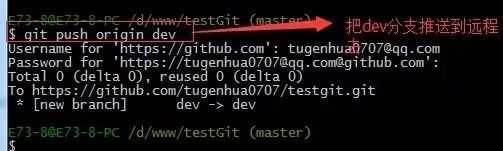 接着进入testgit2目录,进行克隆远程的库到本地来,如下:
接着进入testgit2目录,进行克隆远程的库到本地来,如下: 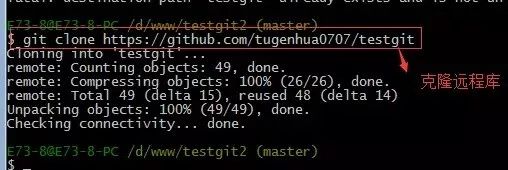 现在目录下生成有如下所示:
现在目录下生成有如下所示: 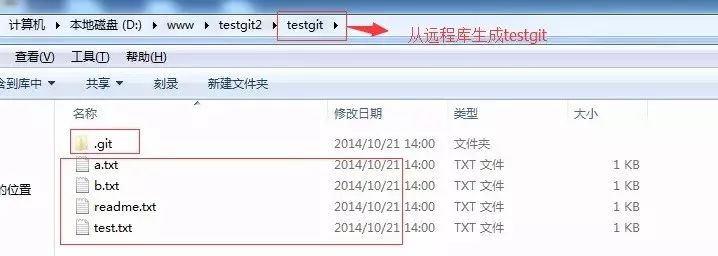 现在我们的小伙伴要在dev分支上做开发,就必须把远程的origin的dev分支到本地来,于是可以使用命令创建本地dev分支:
现在我们的小伙伴要在dev分支上做开发,就必须把远程的origin的dev分支到本地来,于是可以使用命令创建本地dev分支:
git checkout –b dev origin/dev 现在小伙伴们就可以在dev分支上做开发了,开发完成后把dev分支推送到远程库时。 如下:
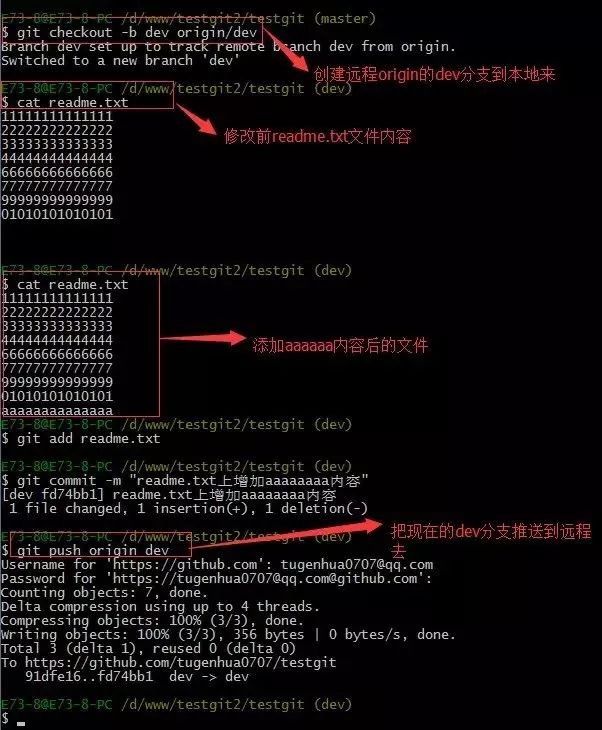 小伙伴们已经向origin/dev分支上推送了提交,而我在我的目录文件下也对同样的文件同个地方作了修改,也试图推送到远程库时,如下:
小伙伴们已经向origin/dev分支上推送了提交,而我在我的目录文件下也对同样的文件同个地方作了修改,也试图推送到远程库时,如下: 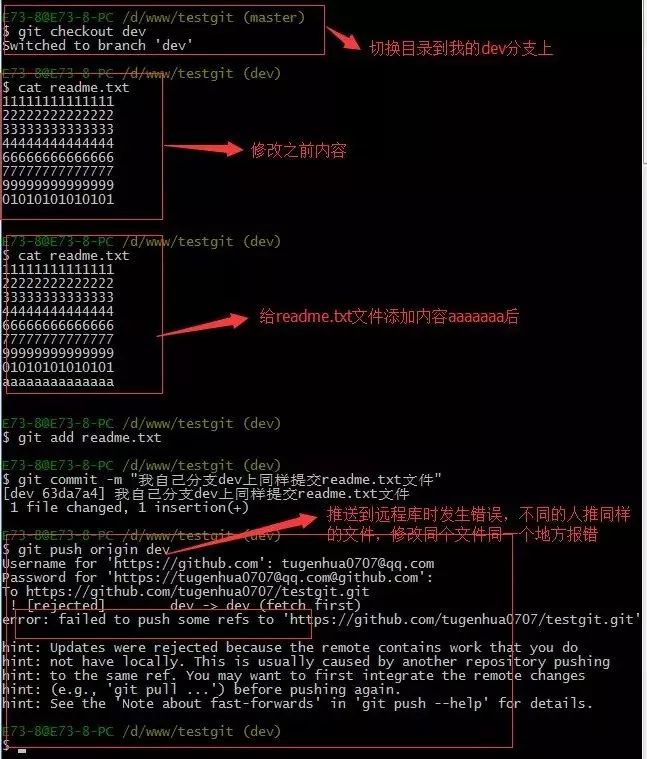 由上面可知:推送失败,因为我的小伙伴最新提交的和我试图推送的有冲突,解决的办法也很简单,上面已经提示我们,先用git pull把最新的提交从origin/dev抓下来,然后在本地合并,解决冲突,再推送。
由上面可知:推送失败,因为我的小伙伴最新提交的和我试图推送的有冲突,解决的办法也很简单,上面已经提示我们,先用git pull把最新的提交从origin/dev抓下来,然后在本地合并,解决冲突,再推送。  git pull也失败了,原因是没有指定本地dev分支与远程origin/dev分支的链接,根据提示,设置dev和origin/dev的链接:如下:
git pull也失败了,原因是没有指定本地dev分支与远程origin/dev分支的链接,根据提示,设置dev和origin/dev的链接:如下: 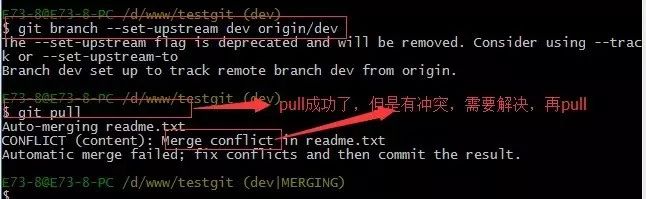 这回git pull成功,但是合并有冲突,需要手动解决,解决的方法和分支管理中的 解决冲突完全一样。解决后,提交,再push: 我们可以先来看看readme.txt内容了。
这回git pull成功,但是合并有冲突,需要手动解决,解决的方法和分支管理中的 解决冲突完全一样。解决后,提交,再push: 我们可以先来看看readme.txt内容了。 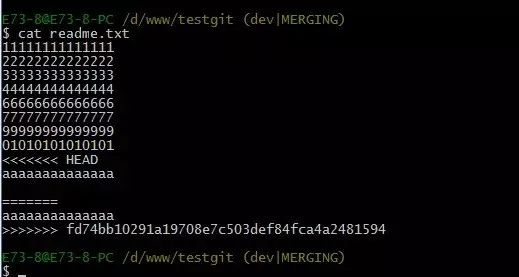 现在手动已经解决完了,我接在需要再提交,再push到远程库里面去。如下所示:
现在手动已经解决完了,我接在需要再提交,再push到远程库里面去。如下所示:  因此:多人协作工作模式一般是这样的:
因此:多人协作工作模式一般是这样的:
首先,可以试图用git push origin branch-name推送自己的修改.
如果推送失败,则因为远程分支比你的本地更新早,需要先用git pull试图合并。
如果合并有冲突,则需要解决冲突,并在本地提交。再用git push origin branch-name推送。
-
控制系统
+关注
关注
41文章
6672浏览量
110987 -
服务器
+关注
关注
12文章
9355浏览量
86237 -
Git
+关注
关注
0文章
201浏览量
15841
原文标题:Git使用教程:最详细、最傻瓜、最浅显、真正手把手教
文章出处:【微信号:技术让梦想更伟大,微信公众号:技术让梦想更伟大】欢迎添加关注!文章转载请注明出处。
发布评论请先 登录
相关推荐
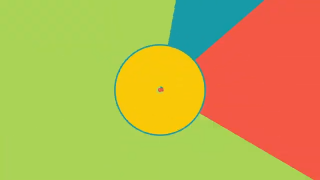
FLASH存储器与SRAM最主要的区别是什么
SVN,HG,GIT命令对照
SVN与Git的最主要的区别?在windows上如何安装Git?

Git命令的讲解和Git数据通信原理的资料概述
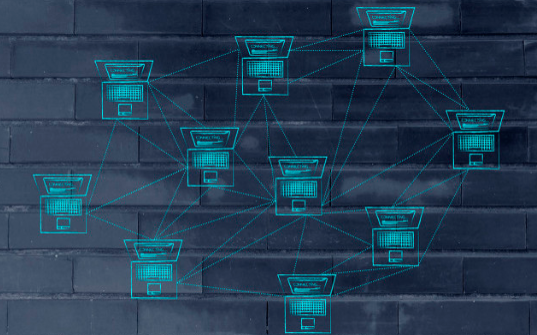
Git在实际工作中的基本使用方法
Git最佳实践,什么才是最佳工作流
如何设置Git的SSH秘钥
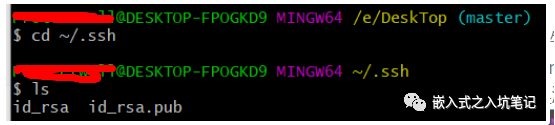




 SVN与Git的最主要的区别
SVN与Git的最主要的区别
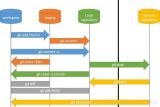
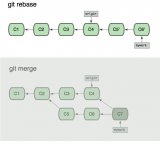










评论